Usa Photo Studio con Square para comercios
Con Photo Studio en la aplicación TPV de Square para comercios, puedes hacer fotos profesionales de tus productos con tu dispositivo móvil iOS y subirlas al sistema. Haz una foto de uno de los productos o artículos disponibles en tu comercio, selecciona un estilo de imagen, edita el fondo y sube la foto. La foto del artículo nuevo se sincronizará con el catálogo de Square y con cualquier lugar donde se venda.
Diseña y personaliza fondos para las imágenes
Photo Studio de Square elimina al instante el fondo de las imágenes que ya tienes. A continuación, puedes elegir un estilo predeterminado, personalizar el color o usar un fondo transparente.
Photo Studio de Square incluye tres filtros predefinidos:
Comercios
Comida
Servicio
Los filtros Comercios y Comida priorizan los fondos que mejor se adaptan a su categoría de artículos.
Por otro lado, el filtro Servicio desactiva la opción de quitar el fondo y omite la pantalla para elegir un estilo. Si seleccionas este filtro al crear un artículo, este se clasifica automáticamente como un servicio.
Añadir fotos de artículos con Photo Studio de Square
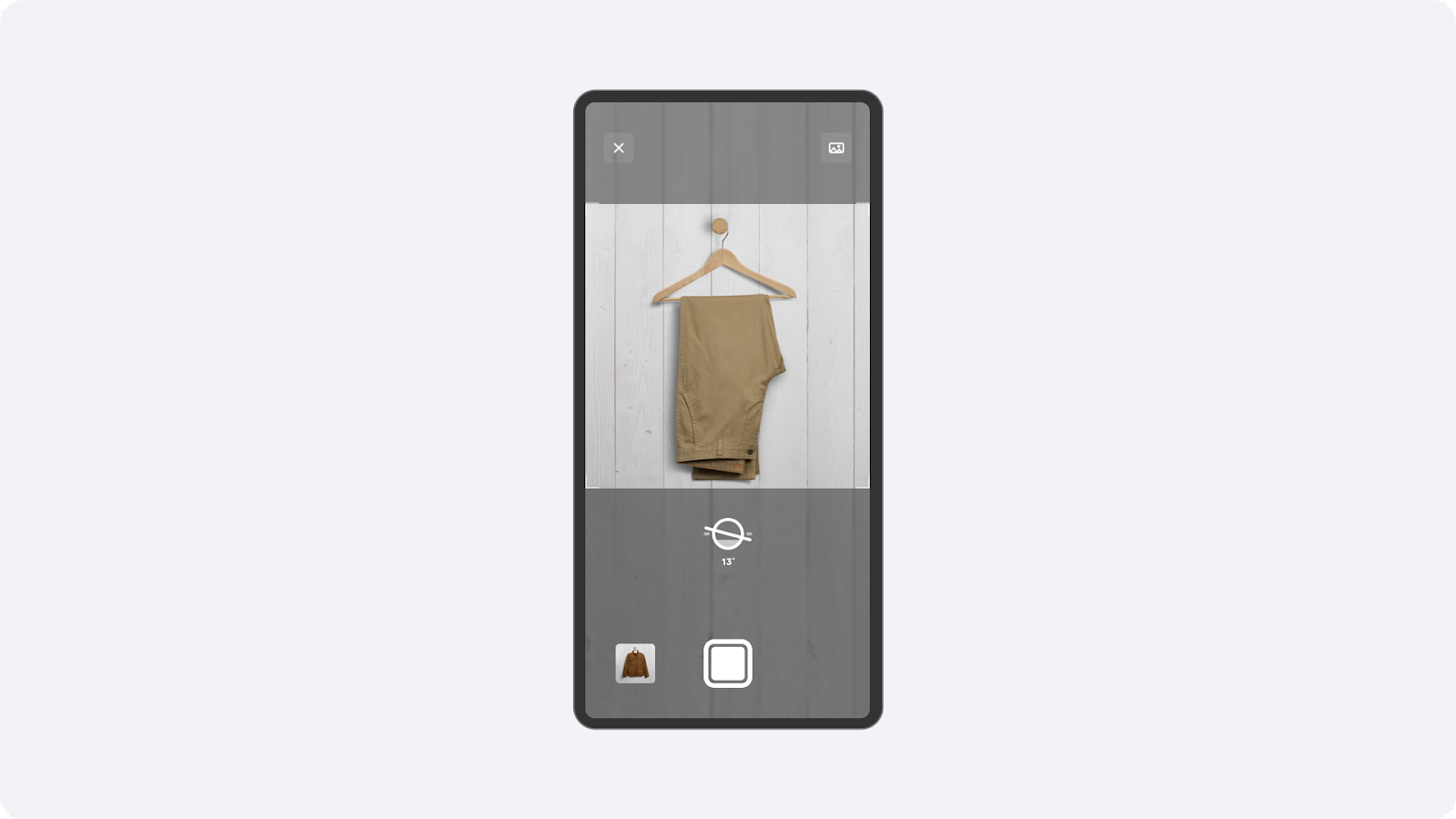
Para añadir una foto a un artículo, solo tienes que sacar una foto o subir una que ya tengas en tu dispositivo.
- Abre la aplicación TPV para comercios y pulsa en ≡ Más en la barra de navegación.
- Pulsa en Artículos > Todos los artículos y, a continuación, escoge Crear un artículo o pulsa en uno que ya exista.
- Pulsa en Editar cuadrícula para añadir una imagen y, a continuación, dale a Hacer una foto.
- Centra el artículo en el recuadro de la cámara con la ayuda del icono del estabilizador. Cuando el indicador se vuelva amarillo, pulsa el botón del obturador para hacer la foto. Pulsa en Guardar para guardar la foto o en Repetir para hacer otra.
- Cuando ya la tengas, pulsa en Eliminar fondo para cambiar los ajustes del fondo.
- Pulsa en Listo.
- Pulsa en Elegir estilo para la imagen y, después, dale a Siguiente.
- Recorta la imagen si es necesario y pulsa en Recorte finalizado.
- Cuando termines de editar, pulsa en Guardar.
- Abre la aplicación TPV para comercios y pulsa en ≡ Más en la barra de navegación.
- Pulsa en Artículos > Todos los artículos y, a continuación, escoge Crear un artículo o pulsa en uno que ya exista.
- Pulsa en Editar cuadrícula para añadir una foto y, a continuación, dale a Elegir de la colección.
- Escoge una foto de la colección.
- Pulsa en Eliminar fondo para cambiar el fondo de la imagen.
- Pulsa en Listo.
- Pulsa en Elegir estilo para la imagen y, después, dale a Siguiente.
- Recorta la imagen si es necesario y pulsa en Recorte finalizado.
- Cuando termines de editar, pulsa en Guardar.
Obtén más información sobre la aplicación Photo Studio de Square.